26 Oktober 2021 by Awawa Yogarta
Watermark di Excel | www.how2shout.com
Fungsi Watermark di Excel
Misal kamu sudah tahu cara buat grafik di Excel, tentunya harus ditandai supaya tidak disalahgunakan, ‘kan? Tanda air terbagi jadi dua jenis yaitu tulisan (teks) dan logo (gambar) yang biasanya berbentuk transparan.
Meski belum menyediakan fitur tool untuk menambahkan watermark, kamu bisa membuat watermark di Microsoft excel. Cara membuatnya pun mudah dalam beberapa langkah.
Dengan tanda air, tulisan yang kamu hasilkan akan sulit diklaim oleh orang lain jika hendak dicuri.
Tanpa basa-basi, langsung aja kamu coba membuat tanda air di Excel dengan gambar.
Cara Membuat Watermark di Excel dengan Logo atau Gambar
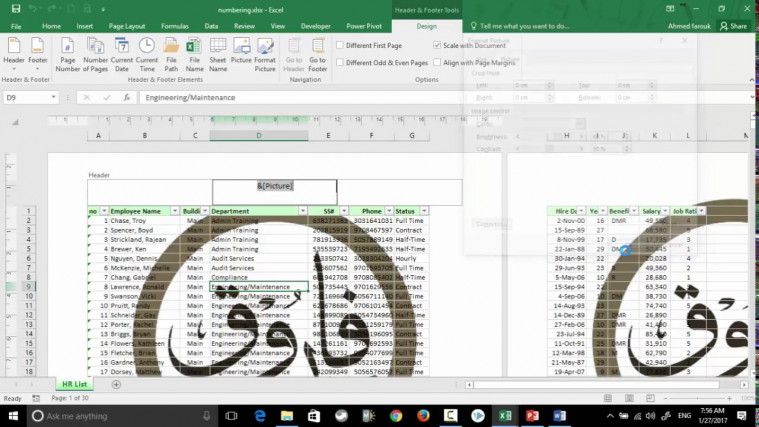
Membikin dengan logo | www.youtube.com
Membuat watermark gambar di Microsoft Excel sendiri sangat mudah. Sama mudahnya dengan cara print Excel dari laptop dan PC.
Kamu hanya perlu menyiapkan gambar logo yang sudah kamu atur transparansinya. Sebaiknya menggunakan format image PNG yang dapat menyimpan gambar transparan agar watermark lebih enak dipandang tidak menutupi teks.
Berikut cara membuat watermark di Excel berupa gambar yang bisa kamu coba:
- Pertama, jalankan aplikasi Microsoft Excel di komputer atau laptop.
- Buka file dokumen Ms Excel yang ingin ditambahkan watermark.
- Jika lembar halaman kerja sudah terbuka, kamu bisa masuk ke tab menu Insert lalu buka dropdown menu Text untuk memilih Header & Footer.
- Secara otomatis kamu akan dibawa ke tab menu Design. Kursor yang aktif pada kotak header lalu kamu klik Picture untuk upload logo atau gambar.
- Jika logo sudah diupload, kamu bisa atur posisinya dengan meletakan kursor di depan tulisan & [Picture] dengan menekan tombol Home atau menggunakan kursor juga bisa. Untuk menggeser ke bawah, kamu bisa menekan tombol Enter hingga beberapa kali sampai mendapatkan posisi terbaik. Tapi jika tidak ingin biarkan default saja juga tidak masalah.
- Kamu bisa memperbesar ukuran logo dengan klik pada Kotak Header dan secara otomatis kamu akan di bawa ke tab menu Design. Pilih menu Format Picture tepat pada bagian Size dan kamu bisa mengatur ukuran gambar pada bagian Scale. Kamu bisa besarkan atau kecilkan hingga beberapa persen. Terakhir, kamu dapat menekan tombol OK untuk menyimpannya.
- Selesai. Sekarang file kamu sudah terlindungi oleh watermark. Jika dirasa logo watermark kurang bagus, kamu bisa mengganti tanda air di Excel dengan klik pada Header & [Picture] kemudian pilih Picture. Secara otomatis, kamu akan mendapati notice peringatan.
- Selanjutnya pilih Replace untuk mengganti logo watermark dengan gambar lainnya. Kamu bisa pilih logo pengganti dan upload seperti biasanya.
- Tak sedikit yang risih dengan tampilan layout sewaktu membuat watermark. Kamu bisa mengubah tampilan lembar kerja seperti biasanya atau normal, melalui tab menu View kemudian pada bagian Workbook Views pilih Normal.
Bisa juga dengan menggantinya melalui icon kecil kotak di bagian bawah. Tertarik mencoba cara buat watermark di Excel di atas?
Cara Membuat Watermark di Excel dengan Tulisan
Kamu juga bisa membuat watermark teks di Excel. Tanda air berbentuk tulisan biasa digunakan sebagai label pelindung dokumen. Biasanya bersifat penting seperti soal ujian nasional yang terdapat watermark bertuliskan dokumen sangat rahasia dan sebagainya.
Berikut cara watermark di Excel untuk teks yang bisa kamu coba:
- Kamu bisa buka lembar kerja Microsoft Excel yang ingin dikerjakan.
- Selanjutnya buka tab menu Insert lalu buka dropdown menu Text. Kamu bisa pilih WordArt kemudian tentukan gaya tulisan yang ingin dijadikan watermark di lembar kerja Excel.
Baca Juga: Panduan Lengkap Cara Menghilangkan Comment di Word dengan Mudah
- Sekarang kamu bisa mengatur teks dengan memutar teks baik secara vertikal atau horizontal.
- Kamu bisa memperbesar ukuran tulisan dengan klik kanan mouse lalu pilih jenis tulisan dan ukuran font itu.
- Jika ingin mengatur lebih lanjut seperti penambahan efek pada tulisan. Pilih opsi Format Text Effects.
- Biasanya akan muncul di sampingnya dan tepat pada bagian Format Shape, kamu bisa megaturnya. Mulai dari latar belakang dan sebagainya.
- Kamu bisa membuat gambar transparan di Microsoft Excel dengan menyeleksi semua tulisan watermark. Selanjutnya pilih opsi Text Fill & Outline tepat pada bagian Transparency. Atur besaran skala persenannya.
- Kamu bisa mengatur transparansi teks sesuai selera. Mulai dari 50% maupun sampai 100%.
- Jika ingin mempercantik tampilan watermark, kamu bisa memberikan efek 3D pada Format Shape di bagian Text Effects tepatnya pada opsi 3-D Format.
- Terdapat pula penambahan efek seperti Reflection, Glow, Soft Edges, 3-D Rotation juga tersedia.
- Jika penasaran dengan praktik membuat tulisan tanda air di Excel, Kamu bisa masuk ke tab menu File lalu pilih Print.
- Mode preview berguna melihat hasil dokumen sebelum dicetak atau diprint pada lembaran kertas hvs.
Cara Menghilangkan Watermark di Excel
Ingin menghapus tanda air di Excel karena mengganggu kenyamanan saat membacanya di lembar kerja? Kamu bisa melakukannya jika lembar kerja Ms Excel yang tidak dikunci atau dipassword. Satu-satunya hal yang bisa kamu coba dengan mengetahui kata sandi untuk membuka halaman Excel tersebut.
Berikut cara menghapus watermark di Excel:
Mengapus watermark logo di Excel
- Kamu masuk ke tab menu Insert lalu klik dropdown menu Text pilih Header & Footer.
- Jika sudah klik pada header, seleksi semua teksnya &[Picture] terakhir tekan tombol Delete pada keyboard.
- Jangan lupa klik icon Save (Ctrl+S) untuk menyimpannya.
Cara hapus watermark tulisan di Excel
- Kamu bisa buka lembar kerja Excel.
- Klik watermark tepatnya bagian point (bulatan kecil pada setiap ujung kotak).
- Untuk memastikannya kamu benar menyeleksi point itu yaitu bahwa tidak ada kursor aktif dalam kotak tulisan watermark.
- Selanjutnya tekan tombol Delete pada keyboard.












